爱普生l3210怎么扫描 epson打印机扫描文件步骤
更新时间:2024-07-06 11:55:59作者:yang
爱普生L3210是一款功能强大的打印机,除了打印功能外,它还具备扫描功能,可以帮助用户方便快捷地将文件数字化保存,想要使用爱普生L3210进行扫描文件,首先需要确保连接好打印机和电脑,并安装好对应的驱动程序。接着打开电脑上的扫描软件,选择扫描模式和分辨率,然后放置要扫描的文件在扫描仪上,点击扫描按钮即可完成文件扫描。爱普生L3210的扫描功能操作简单,让用户能够轻松地完成文件扫描任务。
操作方法:
1、在安该打印机的电脑左下角电视开始,选择设备和打印机进入。
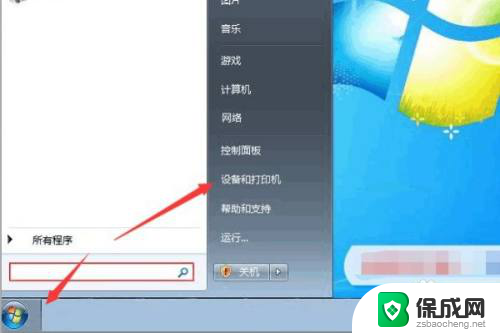
2、将需要扫描的文件有字页面朝下放置在该打印机盖板下面。电脑页面跳转后进入到设备和打印机列表界面,选择该打印机后点击右键。选择开始扫描按钮进入。
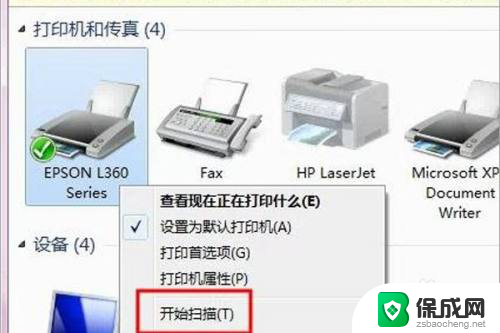
3、在出现的扫描对话框中可以对扫描的文件进行相关设置如颜色,图像格式等。
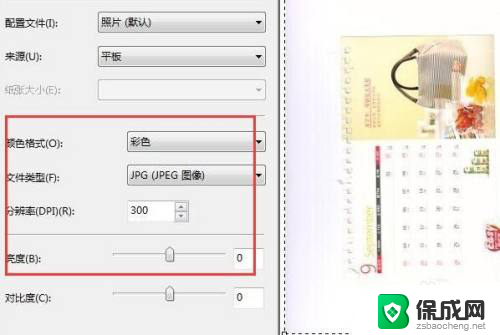
4、设置完成以后点击扫描按钮,可以看到正在进行文件扫描。
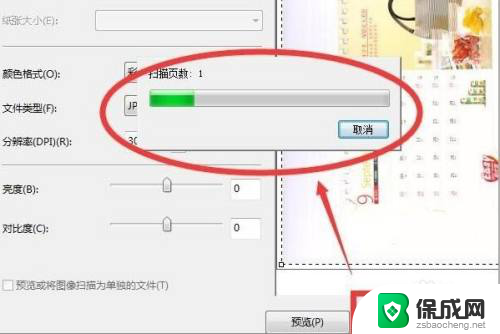
5、当扫描进度完成以后系统自动跳转出导入对话框,点击导入按钮。
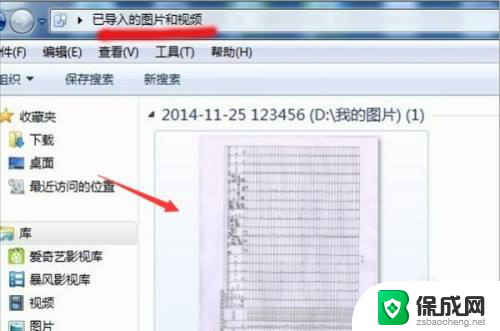
6、此时页面跳转以后就可以看到已经将需要扫描的文件导入到了电脑上了。
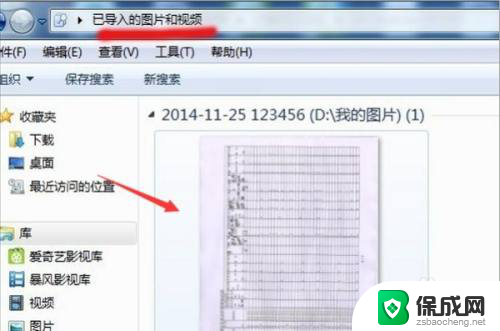
以上就是爱普生l3210如何进行扫描的全部内容,如果您遇到这种情况,您可以按照以上方法来解决,希望这些方法能够对您有所帮助。
爱普生l3210怎么扫描 epson打印机扫描文件步骤相关教程
-
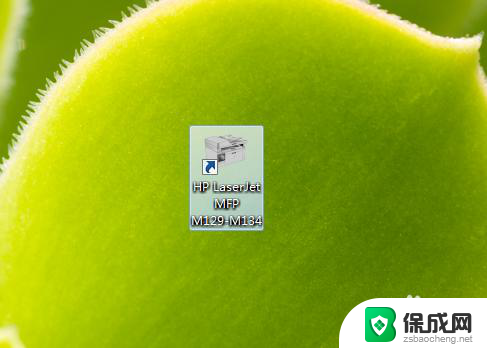 hp打印机如何扫描文件 惠普打印机扫描文件步骤
hp打印机如何扫描文件 惠普打印机扫描文件步骤2024-08-20
-

-
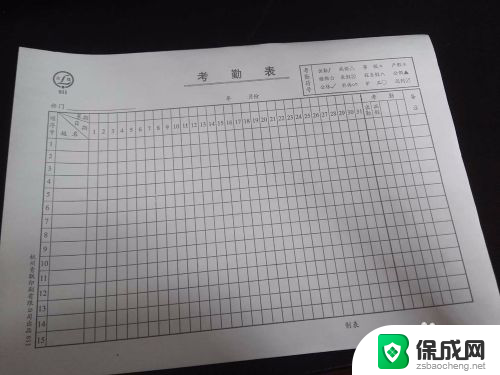 打印机都可以扫描文件吗 打印机如何扫描文件
打印机都可以扫描文件吗 打印机如何扫描文件2024-05-08
-
 奔腾扫描仪如何扫描成文件 奔图系列打印机扫描文件的步骤
奔腾扫描仪如何扫描成文件 奔图系列打印机扫描文件的步骤2024-04-05
-
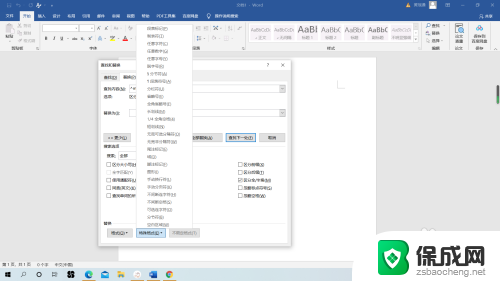 复印机扫描文件怎么弄成电子版 复印机扫描纸质文件教程
复印机扫描文件怎么弄成电子版 复印机扫描纸质文件教程2024-07-23
-
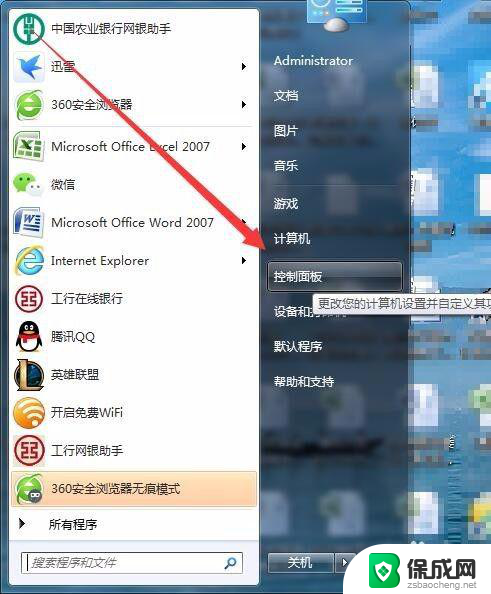 怎么扫描纸质文件成图片 手动扫描文件成图片的步骤
怎么扫描纸质文件成图片 手动扫描文件成图片的步骤2024-05-02
电脑教程推荐
- 1 win笔记本电脑连接不上任何网络 笔记本电脑无线网连接失败怎么修复
- 2 windows桌面布局改变 电脑桌面分辨率调整偏移
- 3 windows怎么点一下就打开软件 怎么用键盘启动软件
- 4 如何查看windows ip 笔记本怎么查自己的ip地址
- 5 windows电脑开不了机黑屏 电脑黑屏开不了机怎么解决
- 6 windows批量重命名文件规则 电脑如何批量重命名多个文件
- 7 机械师笔记本bios设置中文 BIOS中文显示设置教程
- 8 联想电脑蓝牙鼠标怎么连接电脑 联想无线鼠标连接电脑步骤
- 9 win 10 桌面消失 电脑桌面空白怎么办
- 10 tws1经典版耳机如何重新配对 tws1耳机无法重新配对